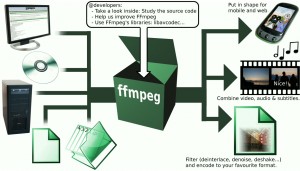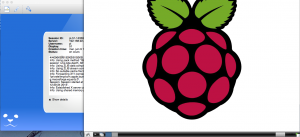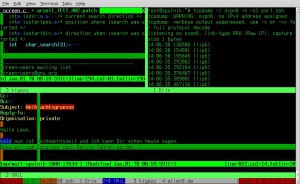Bonjour à tous,
Aujourd’hui un petit tuto pour avoir la dernière version de ffmpeg, ce tutoriel à été utilisé maintes fois sur des systèmes basé sur debian (Debian, Ubuntu, Raspbian) sans aucun soucis, il peut simplement être adapté aux autres systèmes mais pour le moment je n’en ait pas eut l’utilité sur d’autres systèmes …
FFmpeg est une collection de logiciels libres destinés au traitement de flux audio ou vidéo (enregistrement, lecture ou conversion d’un format à un autre
Nous allons commencer par installer les dépendances nécessaire au fonctionnement de FFMPEG :
Commençont par installer les packets permettant la compilation :
sudo aptitude install build-essential
Dossier de travail :
mkdir ~/ffmpeg_sources cd ~/ffmpeg_sources
Yasm :
wget http://www.tortall.net/projects/yasm/releases/yasm-1.3.0.tar.gz tar xzvf yasm-1.3.0.tar.gz cd yasm-1.3.0 ./configure --prefix="$HOME/ffmpeg_build" --bindir="$HOME/bin" make sudo make install sudo make distclean export "PATH=$PATH:$HOME/bin"
X264 :
cd ~/ffmpeg_sources wget http://download.videolan.org/pub/x264/snapshots/last_x264.tar.bz2 tar xjvf last_x264.tar.bz2 cd x264-snapshot* ./configure --prefix="$HOME/ffmpeg_build" --bindir="$HOME/bin" --enable-static make sudo make install sudo make distclean
AAC :
cd ~/ffmpeg_sources wget -O fdk-aac.zip https://github.com/mstorsjo/fdk-aac/zipball/master unzip fdk-aac.zip cd mstorsjo-fdk-aac* autoreconf -fiv ./configure --prefix="$HOME/ffmpeg_build" --disable-shared make sudo make install sudo make distclean
OPUS :
cd ~/ffmpeg_sources wget http://downloads.xiph.org/releases/opus/opus-1.1.tar.gz tar xzvf opus-1.1.tar.gz cd opus-1.1 ./configure --prefix="$HOME/ffmpeg_build" --disable-shared make sudo make install sudo make distclean
FFMPEG :
cd ~/ffmpeg_sources wget http://ffmpeg.org/releases/ffmpeg-snapshot.tar.bz2 tar xjvf ffmpeg-snapshot.tar.bz2 cd ffmpeg PKG_CONFIG_PATH="$HOME/ffmpeg_build/lib/pkgconfig" export PKG_CONFIG_PATH ./configure --prefix="$HOME/ffmpeg_build" --extra-cflags="-I$HOME/ffmpeg_build/include" --extra-ldflags="-L$HOME/ffmpeg_build/lib" --bindir="$HOME/bin" --extra-libs="-ldl" --enable-gpl --enable-libass --enable-libfdk-aac --enable-libfreetype --enable-libmp3lame --enable-libopus --enable-libtheora --enable-libvorbis --enable-libvpx --enable-libx264 --enable-nonfree --enable-x11grab make sudo make install sudo make distclean
Et voilà, vous avez un FFMPEG en version 2.8.3 (si ça n’a pas changé depuis)
Des questions, des soucis ? N’hésitez pas !!
JJ